Come inserire una nuova riga in una cella di Excel: inizio di una nuova riga
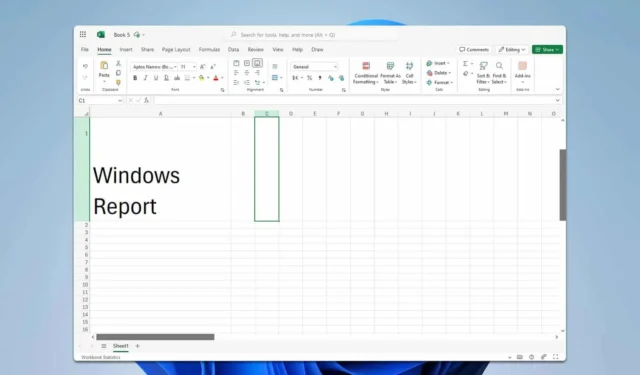
Molti utenti non sanno che creare una nuova riga all’interno di una cella in Excel è un’operazione semplice e veloce.
Come creare una nuova riga in una cella di Excel
1. Metodo di scelta rapida da tastiera
- Digitare il testo desiderato nella cella.
- Posizionare il cursore nel punto in cui si desidera inserire un’interruzione di riga.
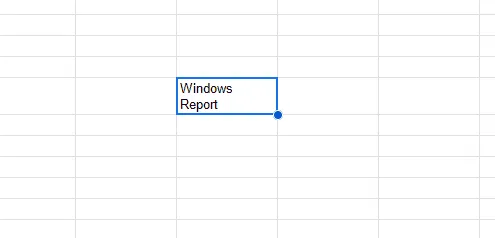
- Infine, premere Alt + Enter.
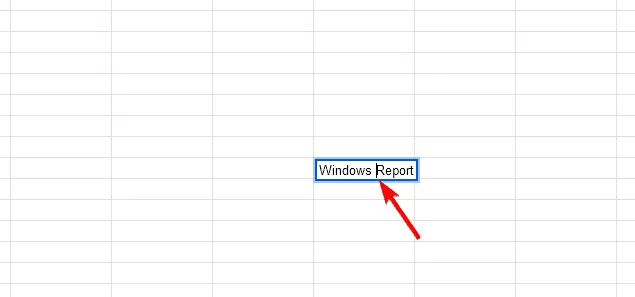
Questa scorciatoia da tastiera ti consente di inserire una nuova riga in una cella di Excel in pochi secondi, quindi provala!
2. Utilizzo della funzione di avvolgimento del testo
- Selezionare la cella contenente il testo che si desidera mandare a capo.
- Passare alla scheda Home e fare clic su Testo a capo .
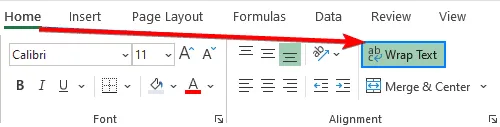
- Regola la larghezza della colonna e il testo andrà automaticamente a capo.
3. Creazione di una nuova riga con una formula
- Seleziona la cella in cui desideri aggiungere un’interruzione di riga.
- Fare clic sulla barra della formula in alto e immettere la seguente formula: =(A3) & CHAR(10) & (B3)
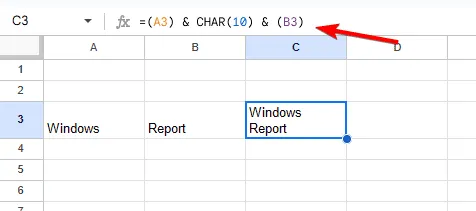
- Questa formula combina i valori di A3 e B3, inserendo un’interruzione di riga tra di essi.
- Puoi anche usare questa formula alternativa: =CONCATENATE(A3,CHAR(10),B3)
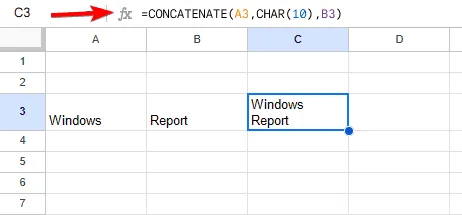
Se questo sembra confuso, la formula utilizza il carattere di nuova riga di Excel, CHAR(10), per separare i due valori nella cella.
Come premere Invio in Excel e rimanere nella stessa cella
Puoi farlo utilizzando la scorciatoia Alt+ Enter.
Come puoi vedere, creare una nuova riga in una cella di Excel è piuttosto semplice, con la scorciatoia da tastiera come metodo più rapido. Gli utenti più avanzati potrebbero preferire usare le formule per questo scopo.
Parlando di formule, molti utenti hanno segnalato che le loro formule Excel restituiscono 0, mentre altri riscontrano un errore #VALUE in Excel.



Lascia un commento